Windows 7: Yazıcıyı İki Bilgisayar Arasında Paylaşma

Yalnızca bir yazıcınız ve iki Windows 7 bilgisayarınız varsa, onu paylaşmak isteyebilirsiniz. Bir yazıcının iki Windows 7 sistemi arasında paylaşılması.
Bu örnekte, bir Canon MP495 serisi yazıcı, üst katta bir ev ofisinde Windows 7 çalıştıran bir bilgisayara bağlanmıştır. Diğer makine alt katta başka bir odada.
Yazıcıyı Paylaş
İlk önce, yazıcının bağlı olduğu bilgisayarla başlayın. En son sürücülere doğru yüklendiğinden emin olun. Sonra tıklayın Başlat> Aygıtlar ve Yazıcılar.
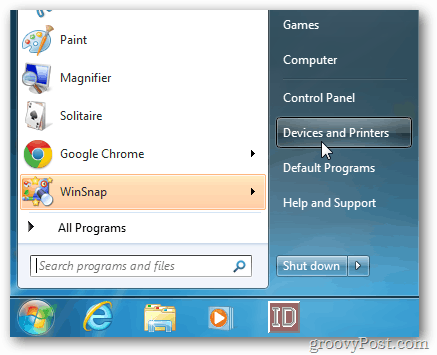
Ardından, paylaşmak istediğiniz yazıcıya sağ tıklayın ve Yazıcı Özellikleri'ni seçin.
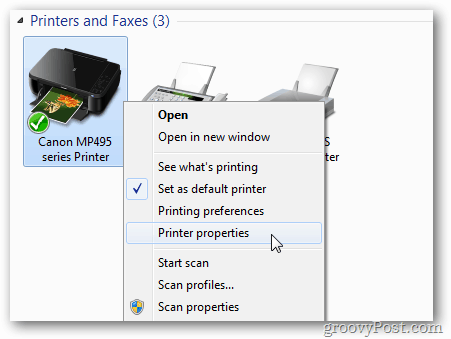
Paylaşım sekmesini tıklayın. Bu Yazıcıyı Paylaş seçeneğinin işaretli olduğundan emin olun ve paylaşım adını kolayca hatırlamanızı sağlar. Tamam'a tıklayın.
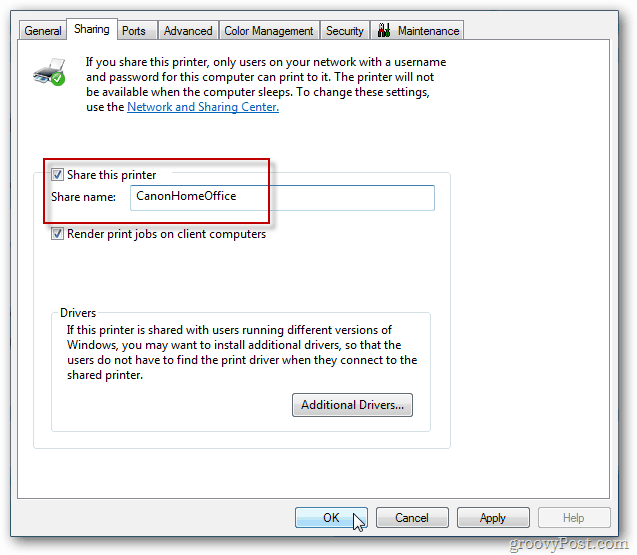
Yazıcının bağlı olduğu bilgisayarın bulunabilmesi ve yazdırılması için açık olması gerekir.
Şimdi yazdırmak istediğiniz diğer bilgisayara gidin. tık Başla >> Aygıtlar ve Yazıcılar.
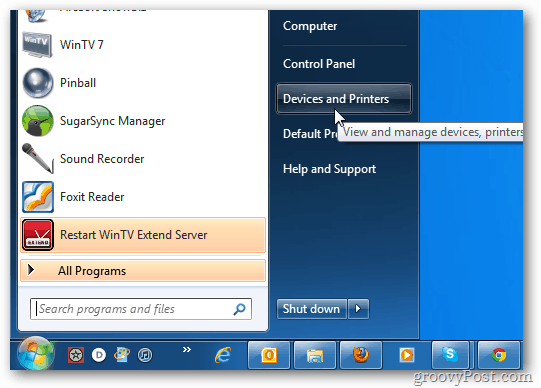
Yazıcı Ekle'yi tıklayın.
![sshot-2011-11-30- [17-39-23] sshot-2011-11-30- [17-39-23]](/images/howto/windows-7-share-a-printer-between-two-computers_5.png)
Ardından, Ağ, Kablosuz veya Bluetooth Yazıcısı Ekle'yi tıklayın.
![sshot-2011-11-30- [17-40-29] sshot-2011-11-30- [17-40-29]](/images/howto/windows-7-share-a-printer-between-two-computers_6.png)
Sistem ağınızda paylaşılan yazıcıyı arayacaktır. Yazıcıyı bulduğunda, vurgulayın ve İleri'ye tıklayın.
![sshot-2011-11-30- [23-24-21] sshot-2011-11-30- [23-24-21]](/images/howto/windows-7-share-a-printer-between-two-computers_7.png)
Başarı. Sonrakine tıkla.
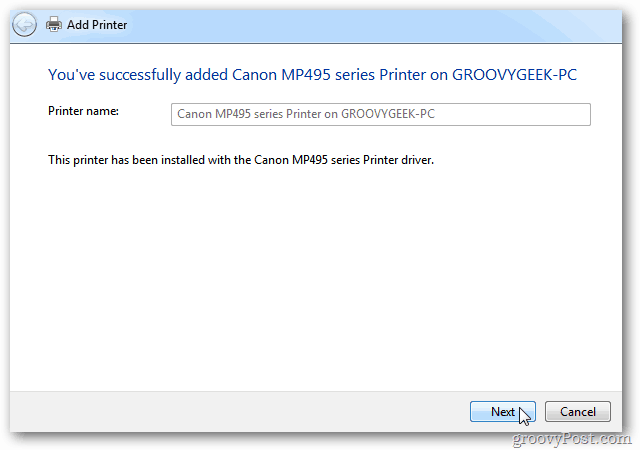
Aygıtlar ve Yazıcılar'a geri döndüğünüzde, listelenen yazıcıyı bulacaksınız. Çalıştığını doğrulamak için yazıcıya bir test sayfası gönderin.
![sshot-2011-11-30- [23-02-42] sshot-2011-11-30- [23-02-42]](/images/howto/windows-7-share-a-printer-between-two-computers_9.png)
Windows yazıcıyı otomatik olarak bulamazsa, Listelenmesini İstemediğim Yazıcıyı tıklatın.
![sshot-2011-11-30- [19-14-41] sshot-2011-11-30- [19-14-41]](/images/howto/windows-7-share-a-printer-between-two-computers_10.png)
Ardından, “Ada Göre Paylaşılan Yazıcı Seç” seçeneğini işaretleyin ve doğrudan yolu yazın.
![sshot-2011-11-30- [23-02-12] sshot-2011-11-30- [23-02-12]](/images/howto/windows-7-share-a-printer-between-two-computers_11.png)
Veya yazıcıyı bulmak ve seçmek için Gözat'a tıklayın.
Paylaşılan yazıcı sisteminize eklendikten sonra, simgeye sağ tıklayın ve varsayılan yazıcı olarak ayarlayın.
![sshot-2011-11-30- [23-05-10] sshot-2011-11-30- [23-05-10]](/images/howto/windows-7-share-a-printer-between-two-computers_12.png)
Her yazıcı farklı ve en yeni sürücülere sahip olmak çok önemli. Özellikle Windows 7 64 ve 32-bit sistemler arasında paylaşım yaparken.
Çalışmak için paylaşım alamıyorsanız, işte atmanız gereken sorun giderme adımları.
- Yazıcının bağlı olduğu bilgisayarın açık olduğunu doğrulayın.
- USB kablosunun doğru bağlandığından emin olun. Kabloyu tekrar yerleştirin ve yazıcının Windows tarafından tanındığını doğrulayın.
- Yazıcının, doğru paylaşım adıyla paylaşıldığını doğrulayın.
- WiFi kullanıyorsanız, her iki bilgisayarın da ağınıza bağlandığından emin olun - bu bağlantı sorunlarına neden olabilir.
- Her makinede yazıcı için en son sürücülerin yüklü olduğundan emin olun.
Paylaşacak başka ipucunuz varsa, bir yorum bırakın ve bize bildirin.










yorum Yap